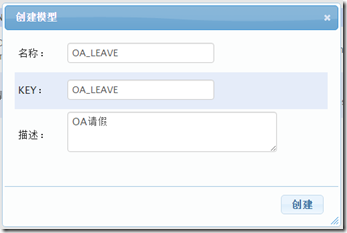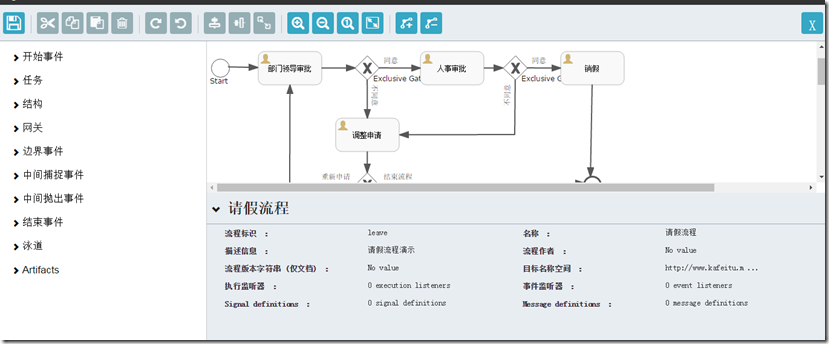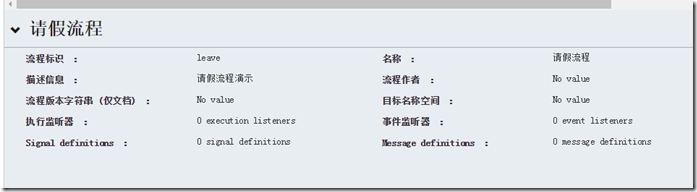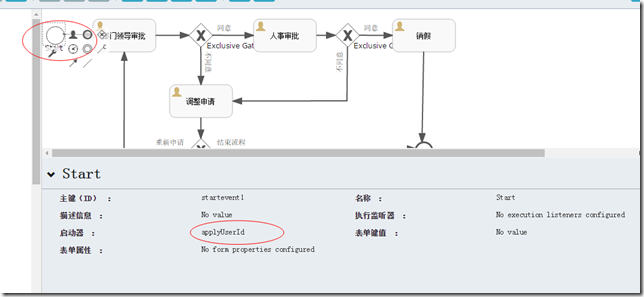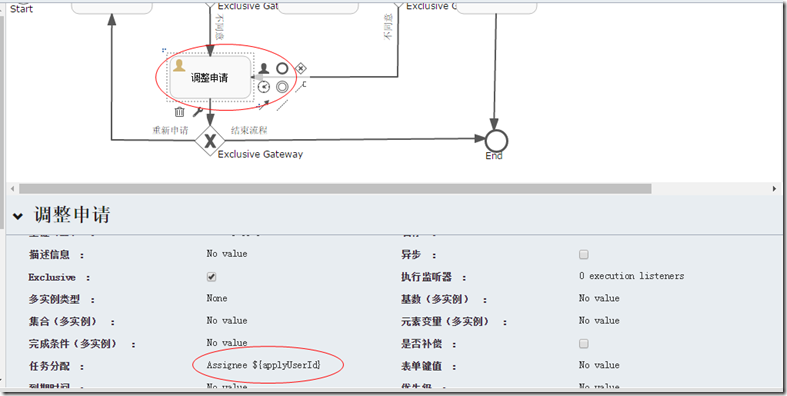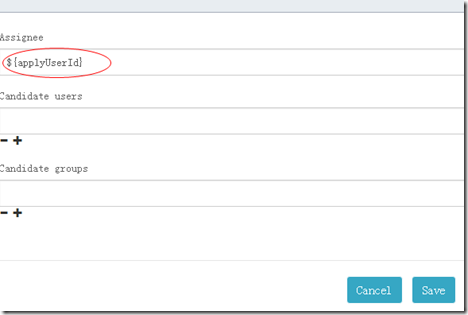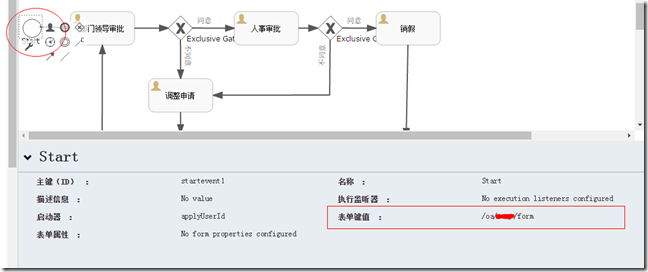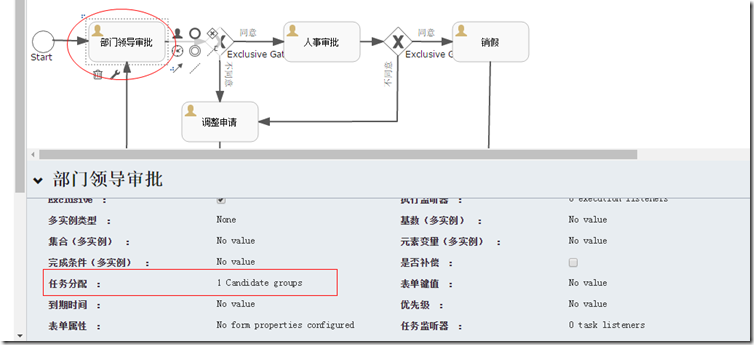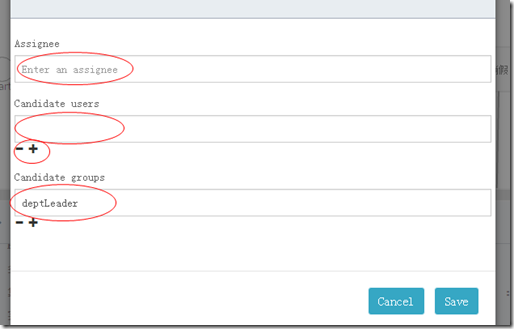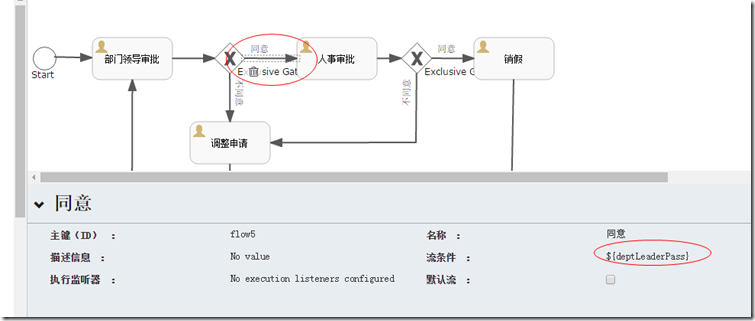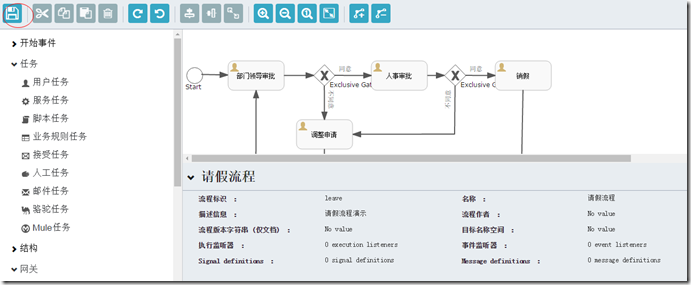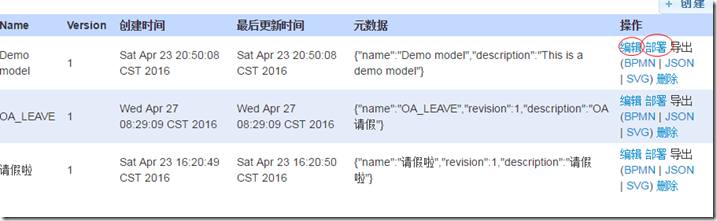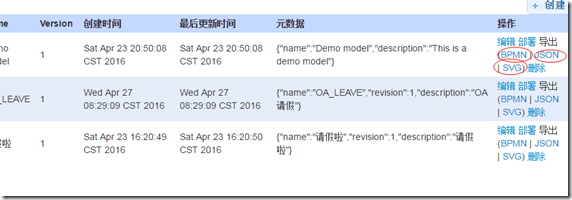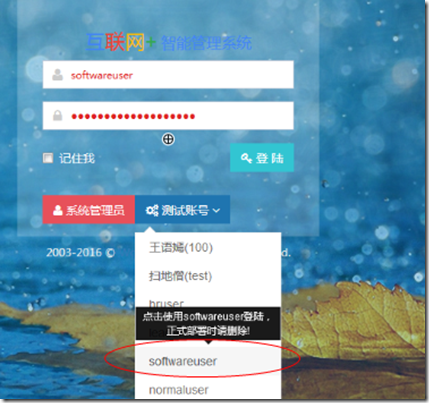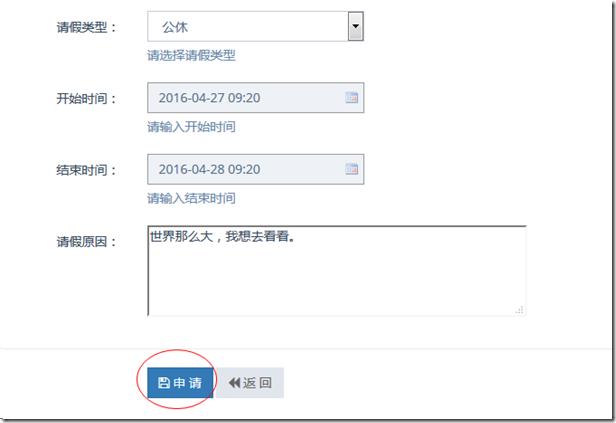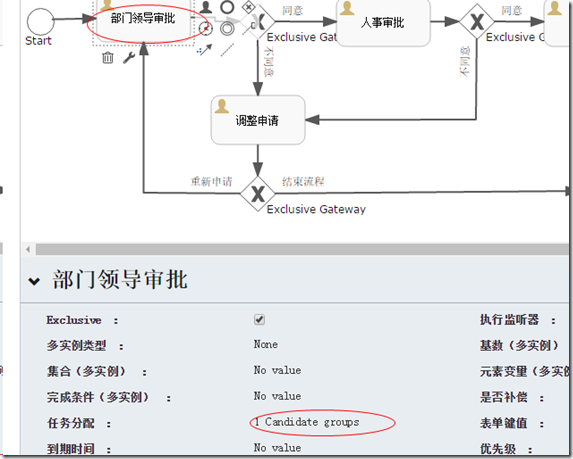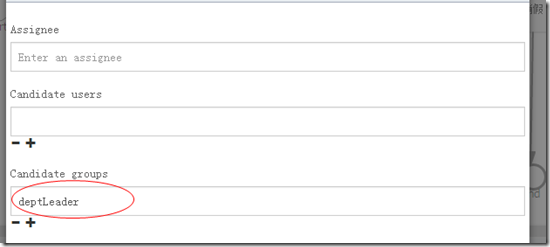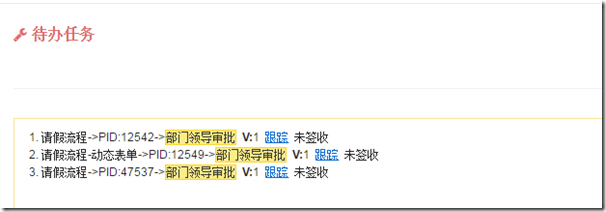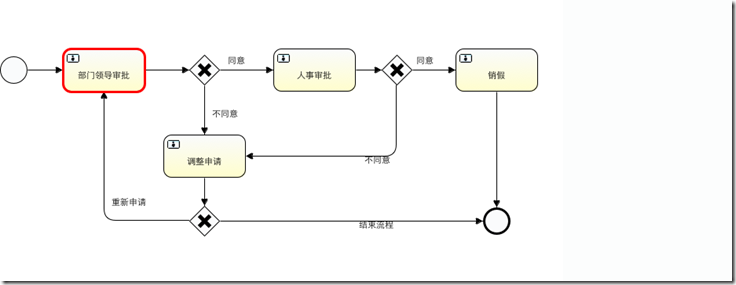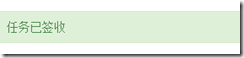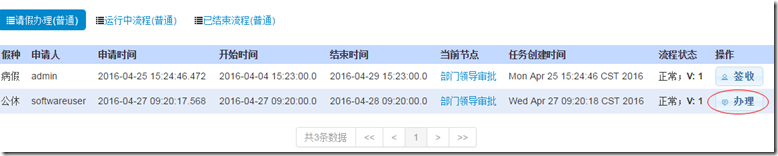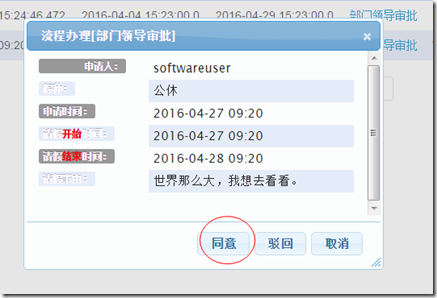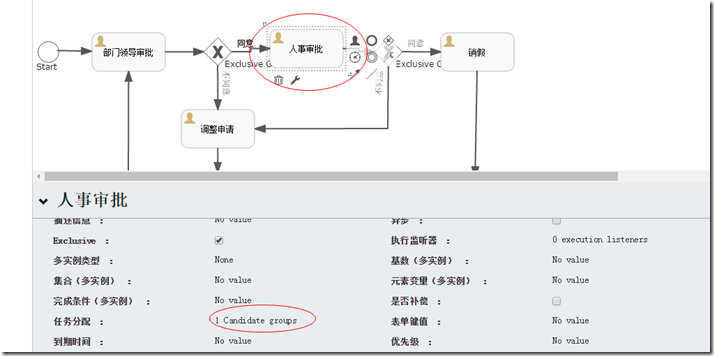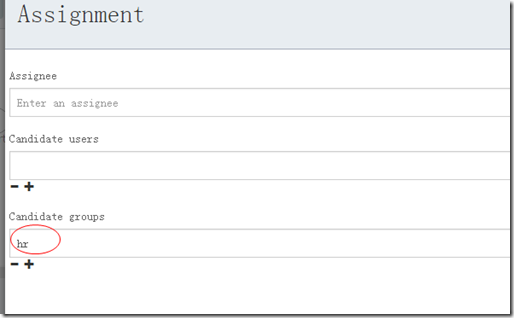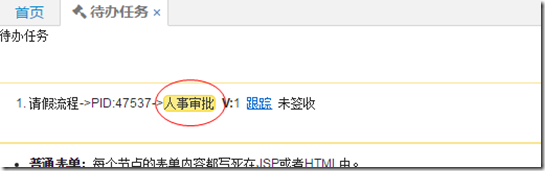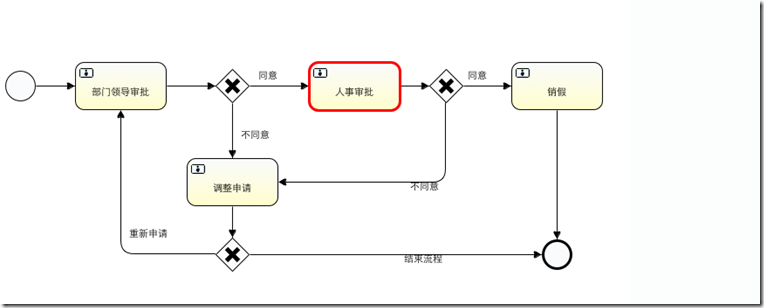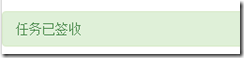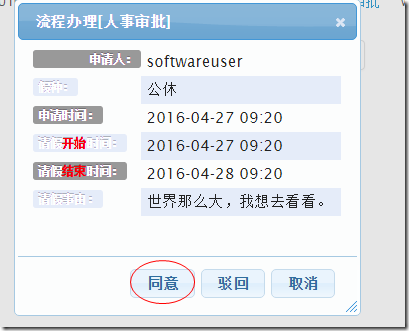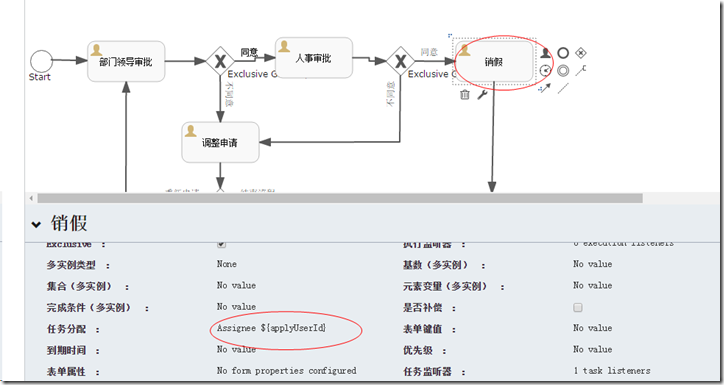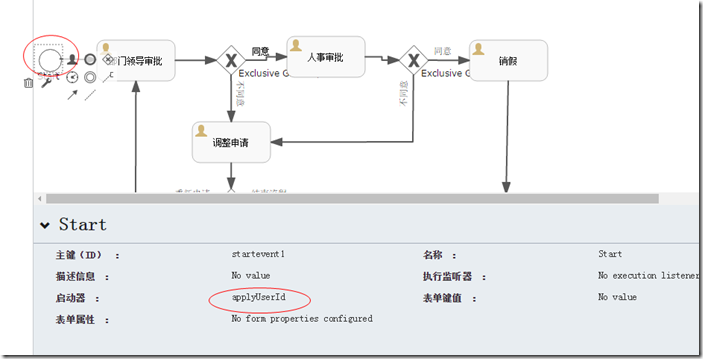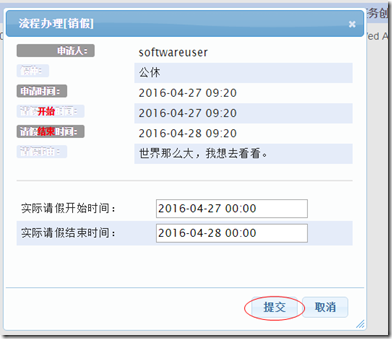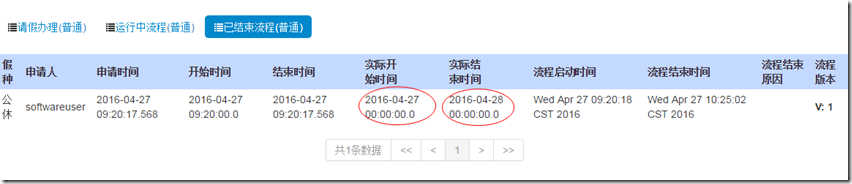activiti explorer工作流建立及使用
轉載於:http://www.cnblogs.com/hellowood23/p/5437909.html
Activiti工作流的應用示例
1、新建流程模型
模型管理->模型工作區
點選“建立”後會立即跳轉到“流程線上設計器”頁面,請參考下一節
2、線上流程設計器
模型管理->模型工作區->編輯
3、設定流程屬性
l 名稱:流程定義名稱
l 描述資訊:流程定義描述
l 流程標識:流程定義KEY,對應procDefKey,用來標識一個流程
4、拖拽元素介紹
Start event:開始事件
End entit:結束事件
User task:使用者任務活動
Service task:服務任務活動
Exclusive gateway:獨家閘道器,排它閘道器通道,只能有一條分支執行,如if else
Parallel gateway:並行閘道器,並行閘道器通道,所有分支一塊執行
更多介紹請參考:
5、流程發起人的流程變數
在開始節點的屬性中設定“啟動器”(流程發起人)的變數,例如:applyUserId
設定以後,在某個任務的屬性中,可以設定參與者為${applyUserId},這樣可以實現【誰發起誰執行】,請參考下圖:
當發起人發起某個流程,在某個環節被駁回的時候,如果希望流程駁回到發起人,可使用方法。
6、表單概念
普通表單:每個節點的表單內容都寫死在JSP或者HTML中。
動態表單:表單內容存放在流程定義檔案中(包含在啟動事件以及每個使用者任務中)。
外接表單:每個使用者任務對應一個單獨的<b>.form</b>檔案,和流程定義檔案同時部署(打包為zip/bar檔案)。
綜合流程:可以查詢到所有的流程(普通、動態、外接固定查詢某些流程的表單,為了演示所以單獨分開);綜合流程的目的在於可以啟動使用者上傳或者設計後部署的流程定義。
6、設定表單地址
l 全域性表單:新建流程時或活動元素上未設定表單標識時呼叫的表單,位於開始事件屬性中“表單標識”欄位,指定表單訪問地址。
l 活動表單:當前步驟使用的表單,使用活動節點屬性“表單標識”欄位。
7、設定流程參與者
在流程節點中,設定【任務分配】
l assignee:任務執行人,設定系統中的“登入名”(loginName)。
l candidateUsers:任務執行人,可以填寫多個。
l candidateGroups:任務執行組,可以填寫多個,設定系統中的“角色英文名(enname)”。
assignee和candidateUsers的區別是:assignee不需要簽收任務,直接可執行任務;candidateUsers為競爭方式分配任務,被指定人待辦中都有一條任務,誰先簽收誰就獲得任務的執行權。
參與者可指定流程變數(EL表示式),動態指定參與者,如:${processer}
8、設定流程流轉的條件
選定流轉線,在【流條件】中填寫EL表示式,返回true或false。例如:
9、儲存流程設計圖
10、部署流程設計圖
模型管理->模型工作區,點選【部署】
11、匯出流程設計圖
模型管理->模型工作區,可以匯出BPMN、JSON、SVG格式的流程設計圖
12、【請假流程】
使用softwareuser登陸
工作流程->請假申請,填寫如下:
點選【申請】後,啟動請假申請流程。
此時在流程辦理->執行中的流程中,可以看到:
13、leaderuser待辦任務
使用leaderuser使用者登陸,它屬於deptLeader使用者組。deptLeader也就是【部門領導審批】任務分配的使用者組。
點選工作流程->待辦任務。可以看到未簽收任務
點選【跟蹤】可以看到流程目前進展情況。
14、leaderuser任務簽收
leaderuser使用者點選工作流程->流程辦理->請假辦理(普通),對任務進行簽收。
15、leaderuser任務辦理
leaderuser使用者,進入流程辦理->請假辦理(普通),選中任務,點選【辦理】
任務完成。
16、hruser待辦任務
使用hruser登陸系統,hruser屬於hr角色,是請假流程人事審批的任務分配組。
hruser登陸系統後,點選工作流程->待辦任務,可以看到如下:
點選跟蹤,可以看到目前流程進展情況。
17、hruser任務簽收
hruser進入工作流程->流程辦理->請假辦理(普通),對任務進行簽收
18、hruser任務辦理
hruser進入工作流程->流程辦理->請假辦理(普通),對任務進行辦理
同意以後,在工作流程->流程辦理->執行中的流程(普通),可以看到:
19、請假最後一個環節,銷假
使用softwareuser使用者登入系統,他是請假者,銷假的流程在設計圖中分配給他自己。
注意以上2張圖片applyUserId的變數。
softwareuser使用者點選工作流程->流程辦理->請假辦理(普通),點選【辦理】
填寫實際請假開始時間和結束時間。
20、任務完成。
softwareuser使用者點選工作流程->流程辦理->已結束流程(普通),可以看到已完成的任務。